
Outlook n'est pas très utile si vous n'avez pas de contacts. Bien sûr, vous pouvez saisir des adresses e-mail au fur et à mesure, mais cela prend du temps et est source d'erreurs. Il est préférable que vos contacts soient déjà dans Outlook, afin de pouvoir envoyer un message rapide en quelques clics.
In a recent article, nous avons expliqué comment commencer à utiliser Outlook , et aujourd'hui nous voulons étendre cela pour inclure le travail avec les contacts. Vos contacts seront au centre de votre expérience Outlook, ceux avec qui vous correspondez et la manière dont vous utilisez l'application.
Comme vous vous en doutez, vous pouvez faire beaucoup de gestion des contacts avec Outlook, et avoir un carnet d'adresses configuré avant de commencer à l'utiliser a beaucoup de sens.
Créer un carnet d'adresses
Pour commencer à gérer vos contacts, la première chose à faire est d'ouvrir le mode Contacts afin de pouvoir vous mettre au travail. Il existe plusieurs façons d'ajouter des contacts à votre carnet d'adresses. Au début, vous êtes susceptible de importer votre carnet d'adresses à partir d'une autre source comme votre webmail ou un autre programme de messagerie .
Notez que pour chaque compte de messagerie que vous possédez, vous aurez un carnet d'adresses. Dans cette situation particulière, nous avons un carnet d'adresses local pour notre fichier de données Outlook local, et nous en avons un autre associé à notre compte de messagerie.
Dans tous les cas, abordons les principes de base pour que si vous n’avez pas de carnet d’adresses à importer, vous puissiez commencer à ajouter des contacts manuellement. Dans la capture d'écran suivante, nous voyons une partie de notre nouveau carnet d'adresses, qui est complètement vide, pour le moment.
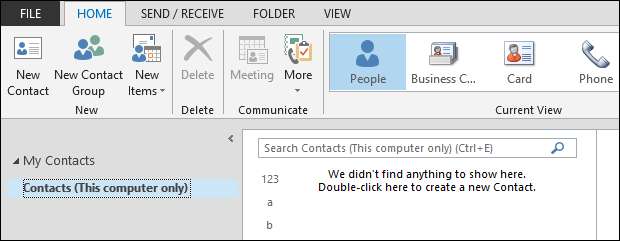
Pour commencer, cliquez simplement sur le bouton «Nouveau contact» et il ouvrira une nouvelle fenêtre de contact. La première chose qui peut vous surprendre est à quel point il semble occupé, mais n'ayez crainte, si vous regardez au-delà des nombreuses fonctionnalités du ruban, vous verrez qu'il s'agit d'un formulaire de contacts assez standard et ordinaire.
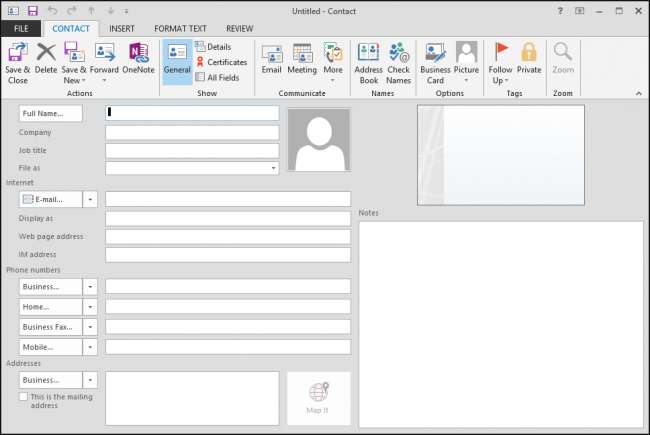
Allons droit au but et prenons contact avec How-To Geek en remplissant les valeurs appropriées. Vous pouvez également ajouter une image, ce qui est inutile, mais toujours une touche agréable au carnet d'adresses fade et ennuyeux.
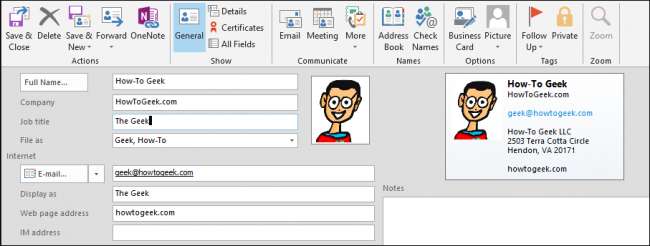
Une fois que vous avez terminé d'entrer votre ou vos contacts, vous devrez soit cliquer sur «Enregistrer et fermer», soit cliquer sur «Enregistrer et nouveau» pour générer un autre contact. Faisons cela. Nous avons le choix entre créer un tout nouveau contact ou un nouveau contact pour la même entreprise.
Dans ce cas, nous choisirons ce dernier pour gagner du temps lors de la saisie, après quoi nous cliquons sur "Enregistrer et fermer" pour révéler nos nouvelles entrées de carnet d'adresses.

Pas mal, nous avons déjà deux contacts que nous pouvons envoyer par courrier électronique mais, mec, cela prend du temps. Ce serait beaucoup plus facile si nous pouvions déplacer les informations de contact d'une autre source vers Outlook.
Si vous utilisez un service de messagerie Web ou un autre, vos contacts y sont très probablement et devront être importés dans Outlook. Si vous souhaitez saisir chaque contact un par un, vous êtes certainement le bienvenu, mais nous vous recommandons d'importer votre liste de contacts principale, qu'elle provienne de Thunderbird, de Gmail ou d'un autre service de messagerie.
Importation et exportation d'enregistrements de contact
Que vous utilisiez Gmail ou Yahoo Mail !, ou que vous ayez un compte de messagerie de 1997 que vous avez soigneusement conservé et maintenu, vos contacts et tout, vous devrez inévitablement placer des contacts dans vos contacts Outlook en masse.
Pour ce faire, vous pouvez exporter les contacts d'une autre source, puis les importer dans Outlook. Normalement, cela se fait facilement en accédant simplement aux paramètres ou aux options de votre compte de messagerie ou client, puis en choisissant l'option d'exportation des contacts.
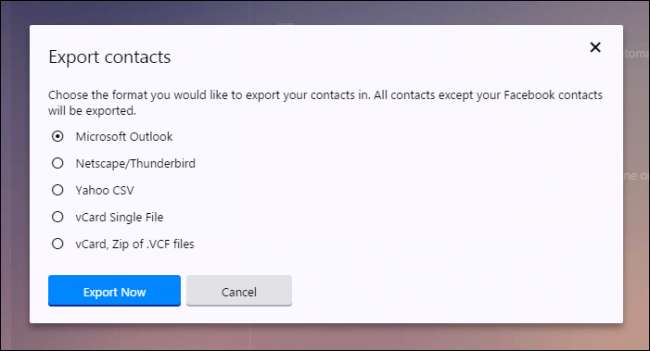
Normalement, tout ce que vous avez à faire est de les importer dans Outlook. Il s'agit d'un processus assez simple, et il sera similaire dans la plupart des applications de messagerie. Nous vous recommandons lisez notre article, qui explique comment exporter et importer des contacts dans Outlook , et vice versa.
vCard? Qu'est-ce qu'une vCard?
Vous avez peut-être entendu des vCards (Virtual Card File ou .VCF), peut-être que vous en avez même reçu une ou en utilisez une. Les vCards sont un format de carte de visite électronique standard que vous pouvez échanger avec d'autres personnes, par exemple via une signature électronique ou une pièce jointe.
Quoi qu'il en soit, il existe plusieurs façons de gérer les vCards dans Outlook. Le scénario le plus probable est celui où vous devrez peut-être importer un contact ou exporter vers une vCard. How-To Geek a une description complète de ce processus , qui vous mettra rapidement au courant à ce sujet.
Parfois, vous pouvez avoir de nombreuses vCards stockées dans un seul fichier vCard. Cependant, si vous essayez de convertir ce fichier, seule la première vCard du fichier sera importée. Afin de surmonter cette limitation, vous devez d'abord convertir un fichier .CSV, puis l'importer dans Outlook. Nous vous recommandons de lire cet article pour une description complète de ce processus.
Enfin, vous pouvez exporter tous vos contacts vers des vCards individuelles ou une seule vCard maître, comme décrit dans le paragraphe précédent. Encore une fois, nous avons un excellent petit tutoriel sur la façon de procéder , donc avec cela, vous devriez être au courant sur la façon de faire entrer et sortir vos vCards d'Outlook avec une relative facilité.
Créer et gérer des groupes de contacts
Parlons maintenant des groupes, car le fait de pouvoir envoyer rapidement un message à un groupe d'âmes sélectionné vous assure de ne pas oublier d'inclure qui que ce soit et vous évite de taper chaque nom dans le champ À :.
Pour créer un groupe de contacts, cliquez sur «Nouveau groupe de contacts» sur le ruban.
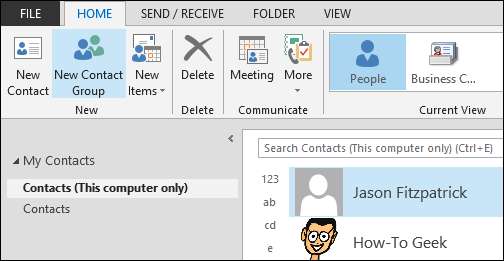
Une fois ouvert, vous devrez d'abord décider comment vous souhaitez appeler votre groupe (ici nous appelons le nôtre «CES 2015»), puis cliquez sur «Ajouter des membres» et sélectionnez «À partir des contacts Outlook». Vous pouvez également créer un nouveau contact à la volée ou choisir un autre carnet d'adresses, par exemple si vous souhaitez inclure des personnes de l'annuaire de votre entreprise.
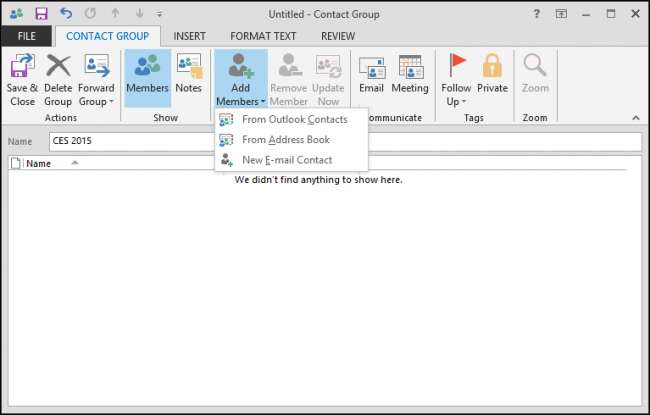
Dans la liste, nous sélectionnons les membres de notre groupe. N'oubliez pas que vous pouvez sélectionner des membres en maintenant "CTRL" et en cliquant avec le bouton gauche de la souris sur chaque membre. Quoi qu'il en soit, chaque fois que vous souhaitez ajouter de nouveaux membres, vous sélectionnez le ou les noms et cliquez sur le bouton «Membres ->», qui les ajoutera au groupe.
Lorsque vous avez terminé, cliquez sur "OK".
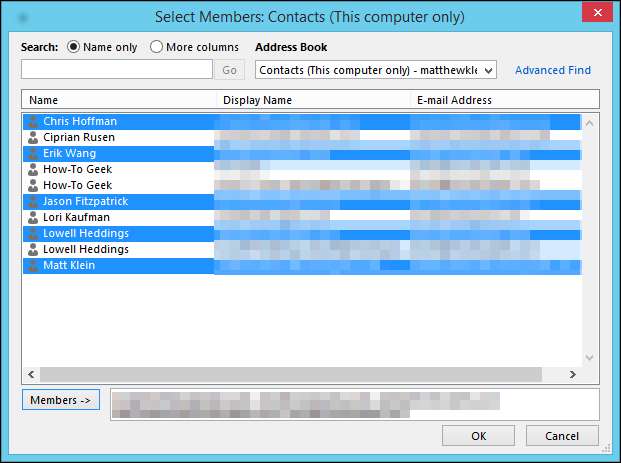
Vous serez redirigé vers l'écran de gestion du groupe, où vous pourrez examiner les membres de votre nouveau groupe et apporter d'autres modifications. Par exemple, vous pouvez transférer le groupe en tant que contact Vcard ou Outlook, ajouter des notes sur le groupe, envoyer un e-mail à l'ensemble du groupe ou créer une réunion avec uniquement ces membres du groupe.
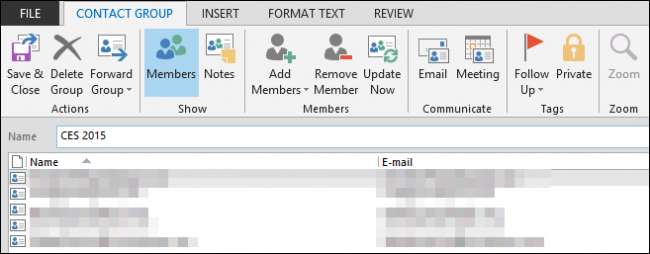
Dans notre cas, nous allons simplement cliquer sur "Enregistrer et fermer" pour créer officiellement le groupe et revenir à la fenêtre principale d'Outlook. Nous voyons maintenant notre nouveau groupe dans notre liste de contacts, indiqué par l'icône de groupe. À droite, vous pouvez voir le membre du groupe et des icônes sur lesquelles effectuer des actions. Dans cet exemple, seule l'icône e-mail est disponible, ainsi que le bouton «Modifier».
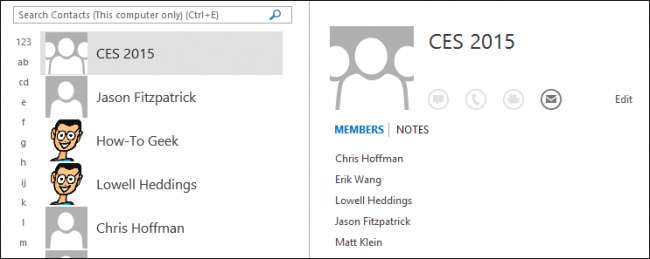
Vous devez noter que le moyen le plus rapide d'envoyer un e-mail à un groupe est de simplement taper le nom de celui-ci dans le champ À:, donc dans ce cas, nous pourrions taper «CES 2015» et Outlook saurait envoyer le message à tout le monde dans ce groupe .
Options de personnes
Si vous cliquez sur «Fichier -> Options», vous pouvez configurer Outlook de différentes manières dans plusieurs catégories différentes.

Voici vos options de personnes. Contrairement aux autres catégories des options Outlook, les options Personnes sont peu nombreuses et assez faciles à trier.
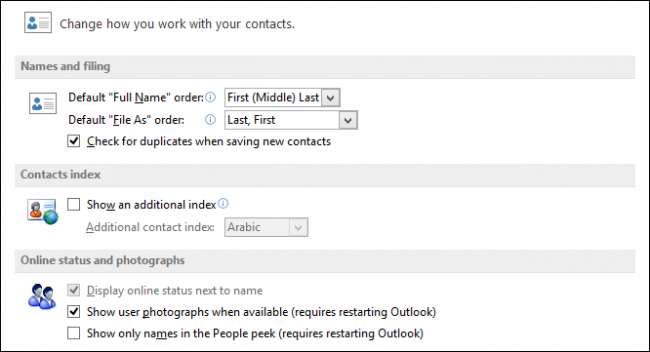
Les options que vous trouverez ici vous permettront de décider de la manière dont les noms sont classés, d'afficher un index supplémentaire et d'afficher les statuts et les photographies en ligne.
La gestion des contacts Outlook est assez simple, mais comme vous l’avez vu, vous pouvez faire beaucoup plus pour les maintenir correctement. Cela prête beaucoup plus pour compléter votre expérience Outlook si vous avez plus d'informations dans vos contacts qu'un simple nom et une adresse e-mail.
Cela dit, si vous souhaitez toujours utiliser quelque chose comme Gmail comme fournisseur de messagerie principal, vous pouvez toujours utiliser Outlook pour vous aider à gérer vos contacts, tout en les synchroniser avec votre compte Gmail .







